你的 iPhone 有一個致命的安全漏洞 - 如何立即修復它

最近有更改過密碼嗎?刪除舊的以防止它們被惡意使用

了解如何在Galaxy S23上截取屏幕截圖可以在各種情況下派上用場。如果您想要保存標題、註釋、推文或圖像,您可以使用屏幕截圖捕獲它。在遠程對某人的手機進行故障排除時,您還可以使用屏幕截圖,向他們展示應該點擊屏幕上的位置。是的,屏幕截圖對於像這樣的操作方法來說是必不可少的。
好消息是,在三款 Galaxy S23 中的任何一款上截屏都非常簡單,而且主要方法與在之前的 Galaxy 手機上截屏沒有什麼不同。事實上,您在 Galaxy S23 上使用相同的按鈕來截取屏幕截圖,至少可以追溯到 Galaxy S8。
當然,如果您是三星手機的新手,您可能需要確切地知道按哪些按鈕來截取屏幕截圖。即使是一些經驗豐富的 Galaxy S 用戶也可以忍受刷新屏幕截圖。我們將向您展示如何在 Galaxy S23 上截取屏幕截圖的最簡單方法,以及兩種替代方法。我們還可以向您展示如何在捕獲屏幕截圖後訪問它們。
如何在 Galaxy S23 上截取屏幕截圖
注意:本例中我們使用的是 Galaxy S23,但這些提示適用於任何 S23 型號,包括Galaxy S23 Plus和Galaxy S23 Ultra。
1. 同時按下音量調低按鈕和電源/睡眠按鈕

(圖片:©我們的指南)
當您找到想要截取屏幕截圖的內容時,請將手指放在Galaxy S23 右側的音量調低按鈕和電源/睡眠按鈕上。同時按下這些按鈕- 您會聽到咔噠聲並看到屏幕閃爍。屏幕截圖的縮略圖將出現在屏幕的左下角。
2. 編輯截圖
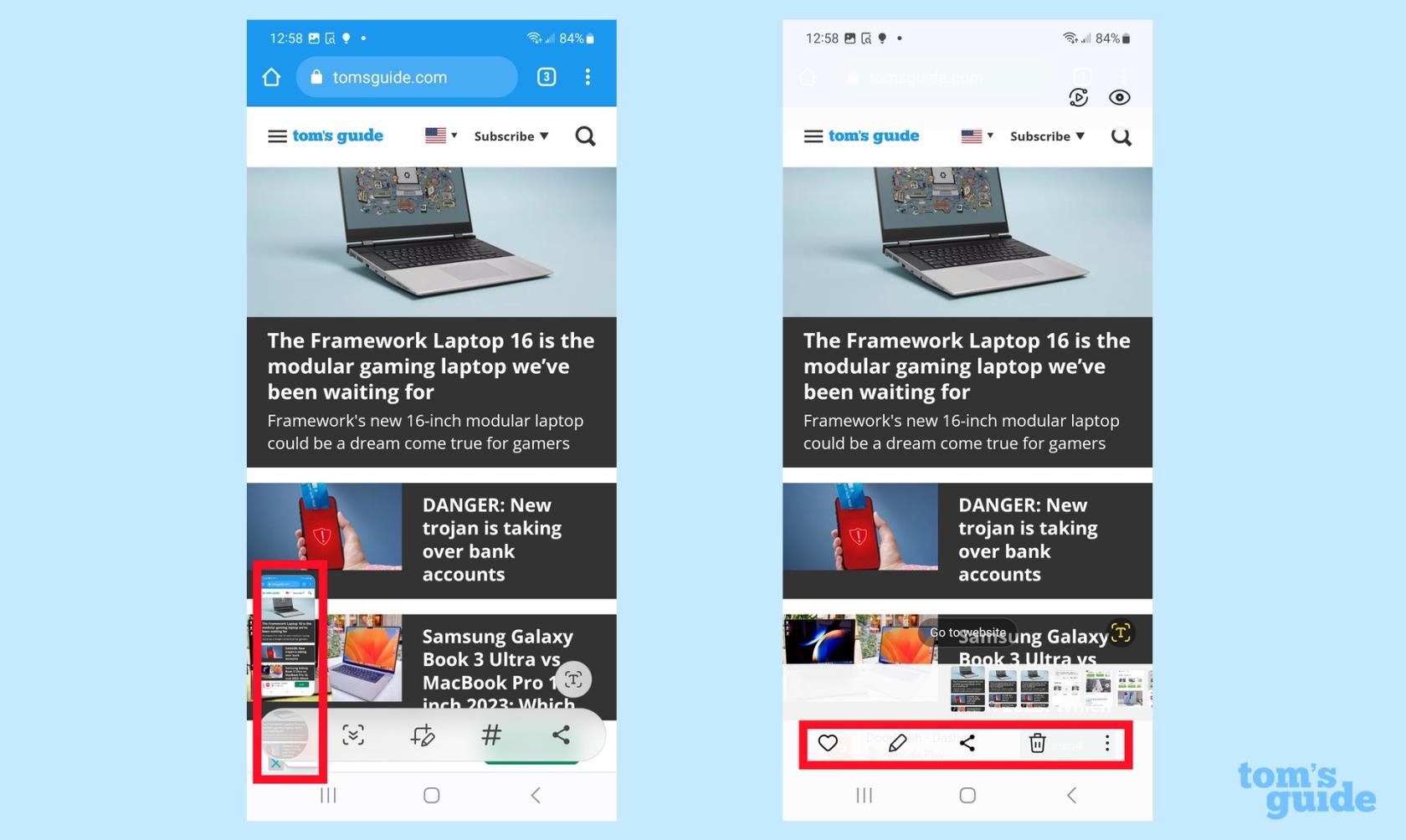
(圖片:©我們的指南)
如果您想編輯屏幕截圖,請點擊Galaxy S23 顯示屏左下角出現的縮略圖。您還將看到允許您裁剪、標記和共享屏幕截圖的快捷方式。
通過點擊屏幕截圖,您可以通過圖庫應用程序訪問更廣泛的編輯工具。如果您想標記屏幕截圖,請點擊鉛筆圖標。其他圖標可讓您收藏、分享和刪除屏幕截圖。
3.稍後找到截圖

(圖片:©我們的指南)
假設當縮略圖在屏幕上閃爍時,您沒有立即點擊屏幕截圖。(它會在 5 秒後消失。)啟動圖庫應用程序並前往“相冊”選項卡。將有一個屏幕截圖相冊,您可以在其中訪問您拍攝的任何屏幕截圖。
在 Galaxy S23 上截取屏幕截圖的最常見方法是按音量調低按鈕和電源/睡眠按鈕。但您還應該注意另外兩種方法。對於免提選項,您可以使用 Bixby 或 Google Assistant 通過語音捕獲屏幕截圖。手勢方法可讓您將手掌邊緣放在屏幕左側,然後向右滑動即可截取屏幕截圖。
這就是全部內容。有關 Galaxy S23 的更多提示,請查看您應該使用的隱藏的 Samsung Galaxy 功能。同樣,我們還有15 項隱藏的 Android 功能,可幫助您充分利用手機。您還可以查看其他操作方法,了解如何在 Android 上檢查屏幕時間、如何在 Android 上啟用 10 位照片和視頻以及如何對 Android 手機進行屏幕錄製。如果您是一位熱衷於手機攝影師的人,請務必了解如何在三星 Galaxy 手機上重新製作照片。
最近有更改過密碼嗎?刪除舊的以防止它們被惡意使用
如果您不需要,請不要在每月的電話帳單上支付無限數據費用。我們可以向您展示如何了解您使用了多少數據以及如何相應地調整您的手機套餐。
心理健康問卷可以幫助您了解焦慮和憂鬱的風險
了解如何在 iPhone 上取得和自訂新的萬花筒桌布,為您的螢幕帶來色彩繽紛的新外觀
找到一款出色的拍照手機很困難,但如果您專注於一些特定的規格,則可以縮小搜尋範圍。
蘋果的 iPhone 14 系列迎來了新款 iPhone 14 Plus 機型的首次亮相。除了更大的螢幕之外,它與標準 iPhone 14 有何不同?
現在您可以鎖定高達 80% 的電量,而不是優化充電,因此請了解如何將 iPhone 的電量限制在 80%
iOS 17 為您提供了在照片應用程式中放大的快捷方式,讓您在 iPhone 上裁切影像變得更加容易。我們將在本指南中向您展示該怎麼做。
個人化音訊可根據您的周圍環境調整 AirPods 的音量。以下是如何打開它。
您現在可以透過這種方式在 iPhone 15 Pro 上錄製支援 Apple Vision Pro 的空間視頻,以便在購買或試用 Apple 新款耳機時使用。








